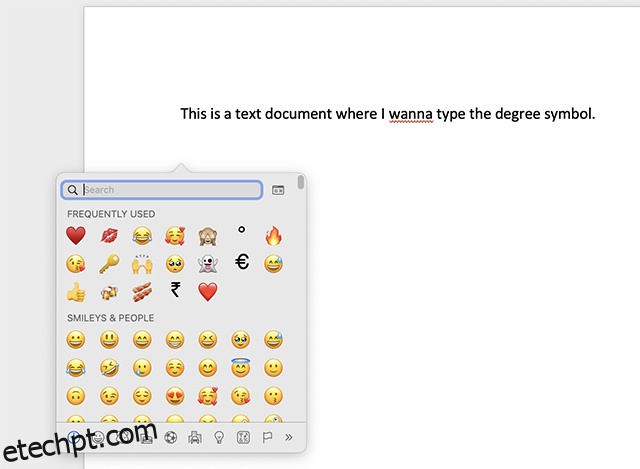Ao contrário da maioria dos símbolos comuns que você pode encontrar facilmente no teclado do seu Mac, o símbolo ° não possui uma tecla dedicada para ele. Isso significa que, sempre que você quiser digitar o símbolo de grau no seu Mac, provavelmente o procurará no Google e o copiará e colará no documento em que está trabalhando. No entanto, há uma maneira muito mais fácil de digitar o símbolo de grau (°) no macOS, e é exatamente sobre isso que vamos aprender neste artigo.
últimas postagens
Como inserir um símbolo de grau no Mac
Existem várias maneiras de digitar o símbolo de grau ° no Mac. Discutiremos todos esses métodos neste artigo, e você pode usar qualquer um deles para digitar o símbolo de grau facilmente. Como sempre, você pode usar o índice abaixo para verificar o método que melhor atende às suas necessidades.
1. Use o atalho de teclado Graus (°) no Mac
De longe, a maneira mais fácil de digitar o símbolo de grau no macOS é usar os atalhos de teclado dedicados. Veja quais são esses atalhos.
- Option+Shift+8: Este é o atalho de teclado real para digitar o símbolo de grau no Mac (°)
- Opção+K: Este é o atalho de teclado para digitar o sinal diacrítico (˚), que se parece com o símbolo de grau, mas é menor e o uso é diferente. Embora você possa usá-lo para implicar graus em seus documentos, recomendamos manter a opção + shift + atalho K.
- Opção + 0 (zero): Esta é outra marca que, embora semelhante em aparência ao símbolo de grau, na verdade é muito diferente em uso. Este é o indicador ordinal masculino (º) Você pode ler mais sobre isso aqui.
Esses atalhos funcionam no macOS, independentemente do aplicativo em que você está digitando. pode usar esses atalhos para digitar grau (°), diacrítico (˚) ou o indicador ordinal masculino (º).
2. Digite o símbolo de grau no Mac usando o teclado Emoji
Como alternativa, você também pode usar o teclado Emoji e Símbolos para inserir o símbolo de temperatura de grau em seu dispositivo macOS. Aqui está como usá-lo.
- Pressione ‘control + command + space’ ao editar texto em qualquer software no seu Mac. Isso abrirá o teclado emoji.
Nota: Você também pode abrir o teclado emoji indo para “Editar -> Emoji e Símbolos” na barra de menus.

- Aqui, procure por ‘grau’ na caixa de pesquisa e escolha o ícone de grau. Você também pode escolher °F e °C diretamente daqui, se necessário.
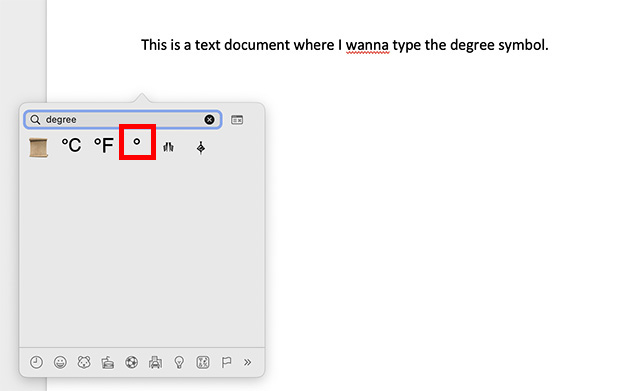
3. Digite o símbolo de grau em novos MacBooks com tecla globo
Novos MacBooks, assim como novos teclados da Apple, possuem uma tecla Globe junto com a tecla Fn (função). Você pode usar isso para abrir rapidamente o teclado Emoji e Símbolos e digitar o símbolo de grau.
- Ao digitar, basta pressionar a tecla globo no teclado e o teclado emoji aparecerá. Agora, você pode procurar por ‘grau’ e digitar o símbolo de grau (°) facilmente.

4. Use a substituição de texto para digitar o símbolo de grau no macOS
Embora o atalho de teclado shift + opção + 8 seja uma maneira bastante fácil de digitar o símbolo de grau em um Mac, se você estiver procurando por um método ainda mais simples para fazer o mesmo, poderá usar a substituição de texto para conseguir isso. Veja como usar a substituição de texto para digitar o símbolo de grau no Mac.
- Abra as Preferências do Sistema e vá para ‘Teclado’.
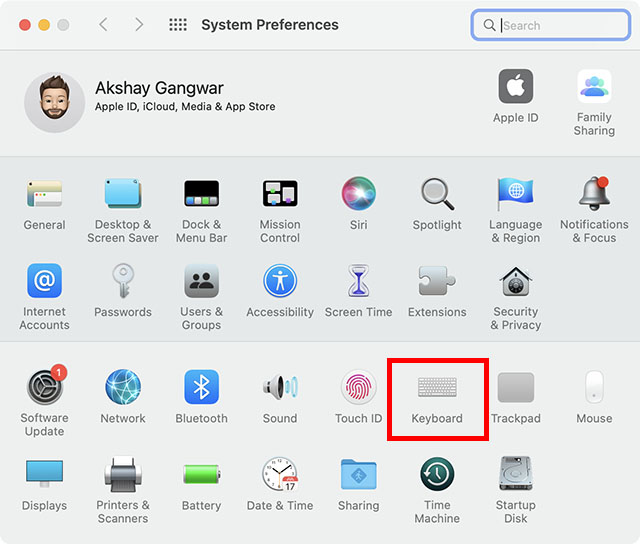
- Na barra de navegação superior, clique em ‘Texto’.
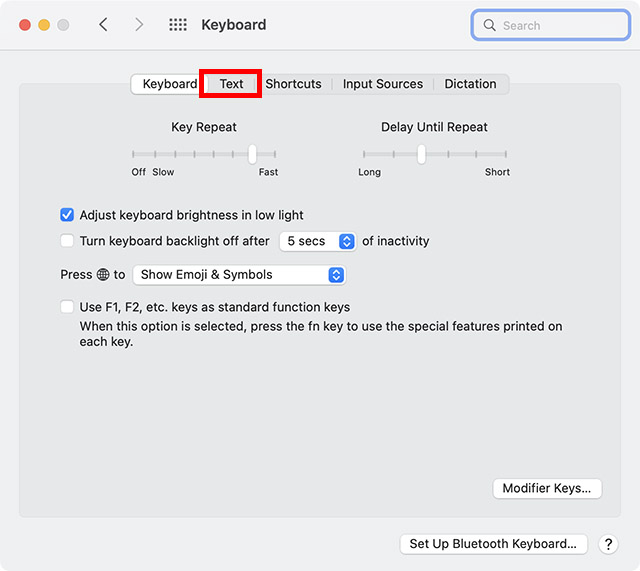
- Aqui, você pode criar substituições de texto personalizadas. Clique no ícone ‘+’.
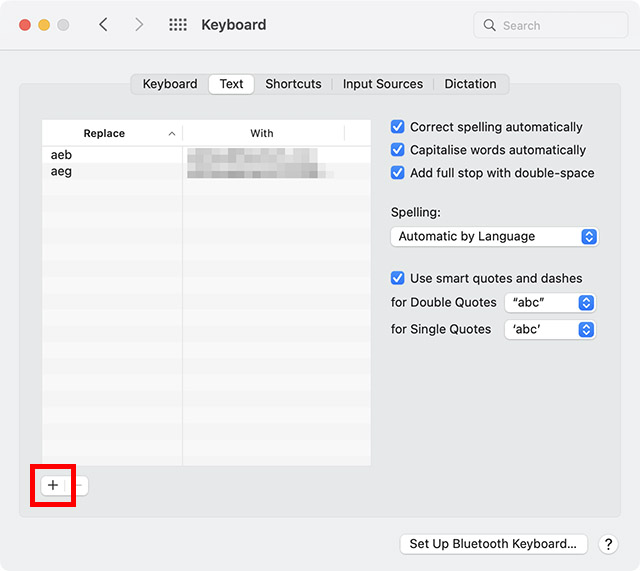
- Digite o texto personalizado que deseja usar. Por exemplo, eu quero usar “:deg” para digitar o símbolo °, então estou digitando “:deg” na coluna ‘Substituir’.

- Na coluna ‘Com’, digite o símbolo de grau usando o atalho de teclado shift + command + 8.
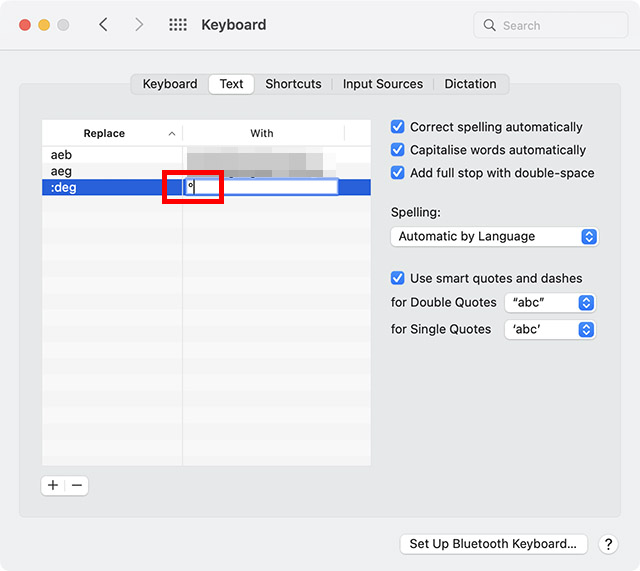
É isso, agora, sempre que você digitar “:deg” e pressionar a barra de espaço, o macOS o substituirá pelo símbolo de grau (°) automaticamente.
Digite o sinal de grau com facilidade no seu dispositivo macOS
Bem, esses foram os vários métodos que você pode usar para digitar o símbolo de grau (°) no macOS. Como você pode ver, existem atalhos de teclado que você pode usar, um teclado dedicado de emoji e símbolos, e você pode até utilizar a substituição de texto no Mac para digitar rapidamente o símbolo de grau sempre que precisar. Então, qual método de digitação ° no Mac você vai usar? Deixe-nos saber nos comentários.